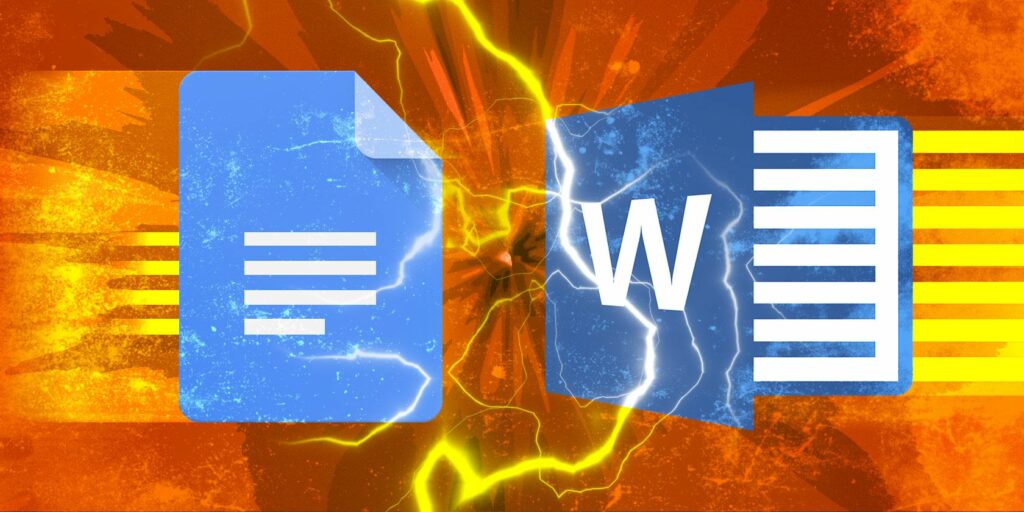Comment changer la police par défaut dans Word et Google Docs
Si vous souhaitez utiliser des polices autres que les polices par défaut pour Microsoft Word ou Google Doc, vous pouvez facilement les modifier.
Chacun a sa police préférée. Si vous souhaitez utiliser une police autre que la police par défaut pour Microsoft Word ou Google Doc, vous pouvez facilement la modifier. En changeant la police par défaut, que vous ouvriez un nouveau document dans Word ou Google Docs, votre police préférée sera toujours sélectionnée.
Bien qu’il soit préférable de ne pas trop s’éloigner de Calibri et Arial, certains disent que changer la police de caractères peut aider à donner un nouvel élan.
Comment changer la police par défaut dans Google Docs
La modification de la police par défaut dans Google Docs est un processus simple en trois étapes :
- Vous pouvez ouvrir un nouveau document vierge et entrer du texte, ou vous pouvez ouvrir un document existant qui contient déjà du texte.
- Sélectionnez le texte dans le document, puis choisissez la police que vous souhaitez utiliser comme police par défaut.
- Cliquez sur Format > style de paragraphe > Choix > Enregistrer comme style par défaut.
Désormais, lorsque vous ouvrez un nouveau document Google, la police que vous avez sélectionnée doit désormais être la police par défaut.
Vous pouvez désormais également sélectionner n’importe quel texte dans Google Doc et utiliser des raccourcis clavier Ctrl + barre oblique inverse sur un PC ou Cmd + barre oblique inverse Remplacez le texte par la police par défaut sur Mac.
Comment changer la police par défaut dans Microsoft Word
Changer la police par défaut dans Microsoft Word est tout aussi simple :
- Ouvrez un nouveau document et recherchez le panneau Polices dans l’onglet Accueil. Cliquez sur la flèche dans le coin inférieur droit.
- Dans le panneau qui s’ouvre, vous pouvez choisir la police par défaut dans le menu déroulant Latinainsi que sa taille et son style par défaut.
- Cliquez sur définir par défaut.
- Word vous demandera si vous souhaitez définir la police par défaut pour ce document unique ou pour tous les documents futurs.Assurez-vous de choisir Tous les documents basés sur le modèle Normal et cliquez D’ACCORD.
Faire une vidéo du jour
Si vous n’avez pas choisi votre police préférée, il existe de nombreux endroits pour trouver de nouvelles polices inspirantes.
Pour plus de conseils, voici comment modifier les marges dans Google Docs.
A propos de l’auteur